LogicoolのMX Keys(キーボード)とMX Master 3(マウス)を使っています。
Logicoolのワイヤレスキーボードやワイヤレスマウスの一部モデルは、Bluetoothだけでなく、Unifyingレシーバーという独自の通信ドングルをPC等に取り付ける通信方式に対応しているのですが、最近そのありがたみを噛み締めました。
Unifying対応キーボード/マウスと自作PCの素敵な関係について。
自作PC派におすすめの無線キーボードはLogicool
私が使っているLogicool MX KeysというワイヤレスキーボードはBluetoothとUnifyingの2通りの接続方法に対応しています。
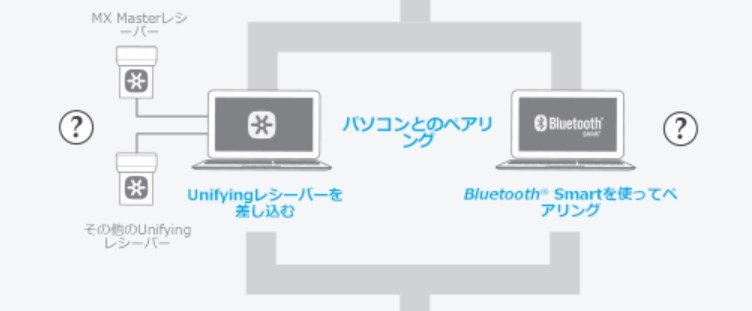
Unifyingのメリットは、Bluetoothを利用できないデスクトップPCでもワイヤレスキーボード等を利用できることです。
しかし、私の環境ではHappy Hacking Keyboard Professional BTを利用するために、デスクトップPCにもBluetoothドングルを接続していたり、Bluetoothに対応したマザーボードを利用していたりするので、Unifyingの出番はないと思っていました。
そんな私が最近久しぶりに自作PCを組み直してUnifyingのありがたみを実感しました。
Unifying接続ならBIOS(UEFI)画面でも無線キーボード/マウスを利用できる
LogicoolのUnifyingレシーバーというのはこういうものです。

PC等のUSB Type-Aポートに接続して使います。(変換コネクター等でUSB Type-Cポートに接続することも可能)
Unifyingレシーバーとキーボードやマウスの間は無線でつながるのですが、PC等から見るとUSBキーボードやUSBマウスが接続されているのと同じに見えるのですね。
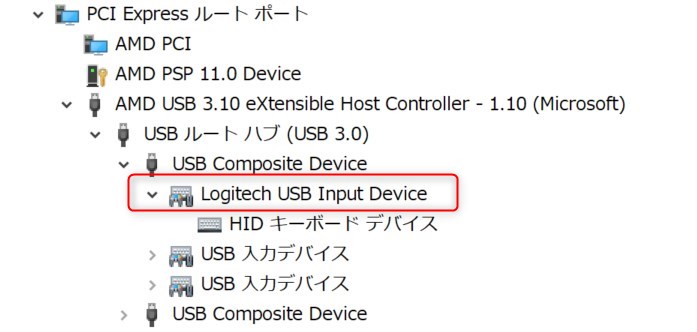
ということは、Windowsが起動する前の状態、すなわちWindows上の各種ドライバーが動作していない状態でも、USBキーボードやUSBマウスが使える環境なら、無線接続のままキーボードやマウスが使えることになるのです。
PC自作派の方にはわかってもらえると思うのですが、PCが組み上がったあとも、しばらくは最適な環境を探ってBIOS(UEFI)の設定をあれこれ変更するものです。
その間、普段は使わない有線キーボードを引っ張り出してきてPCに接続して作業しなければならないのは、たまのこととはいえ面倒なものです。
普段から使っている無線キーボードをそのまま使えればどんなに楽なことか。
LogicoolのUnifying対応キーボードならそんな問題も解消です。
ちなみに、今回私が導入したGIGABYTEのX570 I AORUS PRO WIFIのUEFI設定画面では、キーボードだけでなくマウスも利用できました。
というわけで、PC自作派の方でワイヤレスキーボードやワイヤレスマウスを利用しようという方は、LogicoolのUnifying対応モデルを選ぶとBIOS(UEFI)設定と通常の作業の両方を同じ機器で賄えてたいへん便利ですよ、という話でした。









![GIGABYTE ギガバイト X570 I AORUS PRO WIFI Mini-ITX マザーボード [AMD X570チップセット搭載] MB4790](https://m.media-amazon.com/images/I/51yDepxDnxL._SL160_.jpg)












































